[ExpertWiFi] Jak dostosować różne kanały WiFi i pasmo na różnych węzłach ExpertWiFi AiMesh?
Serie ExpertWiFi wykorzystuje hybrydowy tryb w systemie AiMesh, który wybiera najlepszy tryb backhaul (bezprzewodowy lub Ethernetowy) dla każdego węzła sieci mesh. Aby dostosować różne kanały i szerokości pasma dla różnych punktów dostępowych ExpertWiFi, musisz włączyć tryb backhaul Ethernet (tryb stałego Ethernetu).1. Wejdź na interfejs WEB GUI, wpisując adres IP LAN Twojego routera ExpertWiFi lub adres URL routera ExpertWiFi https://www.expertwifi.net.

UWAGA: Aby uzyskać więcej informacji, odwołaj się do [ExpertWiFi] Jak wejść na stronę ustawień routera ExpertWiFi za pomocą interfejsu WEB GUI?.
2. Wprowadź nazwę użytkownika i hasło Twojego routera ExpertWiFi, aby się zalogować.

UWAGA: Jeśli zapomniałeś nazwy użytkownika i/lub hasła, przywróć ustawienia fabryczne routera ExpertWiFi i przeprowadź ponowną konfigurację.
Zapoznaj się z [ExpertWiFi] Jak przywrócić router ExpertWiFi do ustawień fabrycznych?, aby dowiedzieć się, jak przywrócić router ExpertWiFi do ustawień domyślnych.
3. Przejdź do [AiMesh] i wybierz zakładkę [Ustawienia systemowe], a następnie włącz tryb [Ethernet Backhaul].
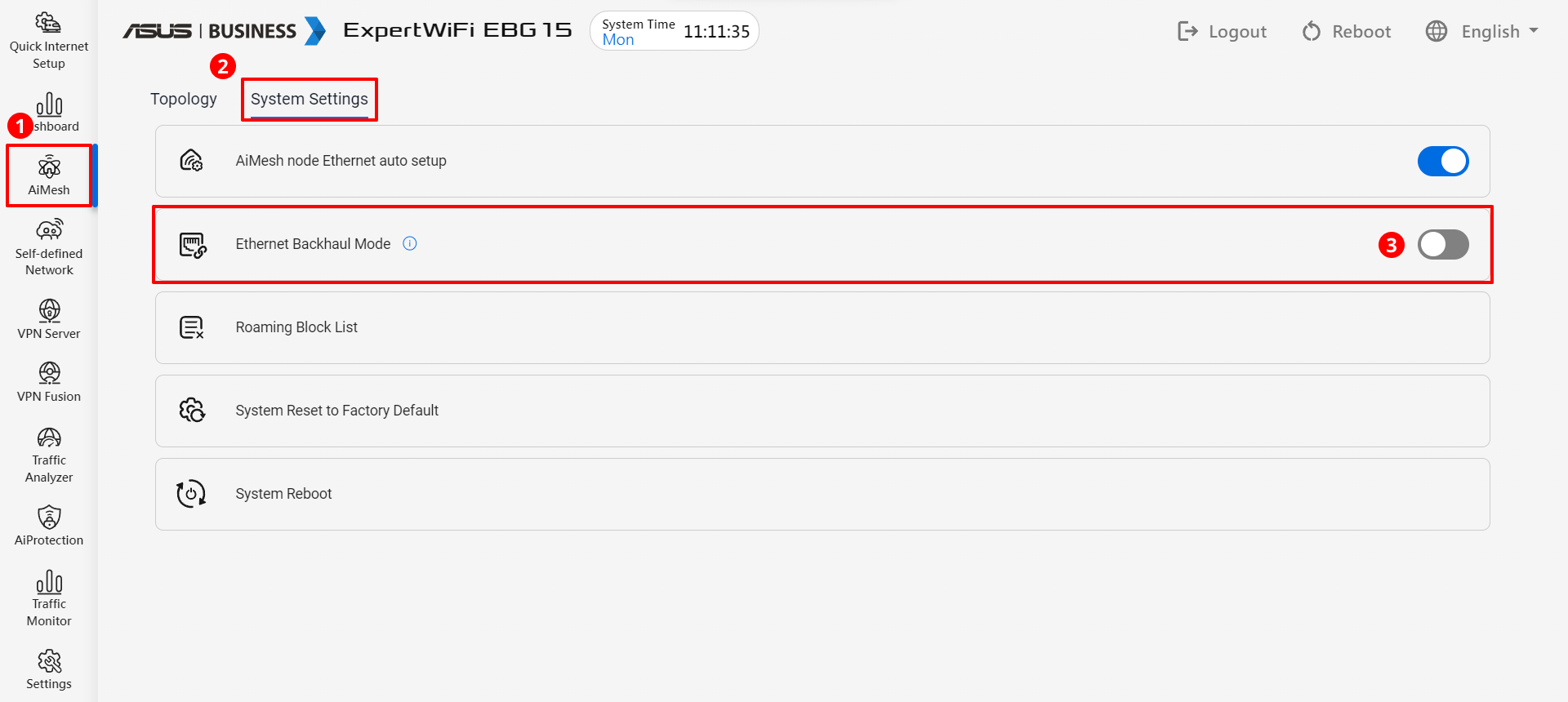
Uwaga: Włączając tryb Ethernet Backhaul, wszystkie węzły AiMesh (punkty dostępowe) wymagają połączenia Ethernet.
4. Włącz tryb inteligentnego połączenia dla głównego WiFi (nie-SDN WiFi) i kliknij [OK].
Domyślnie, system używa trybu Tri-Band Smart Connect, który wykorzystuje ten sam SSID dla 2,4 GHz, 5 GHz-1 i 5 GHz-2.

5. Wróć do [Topologii] i wybierz docelowy punkt dostępowy.
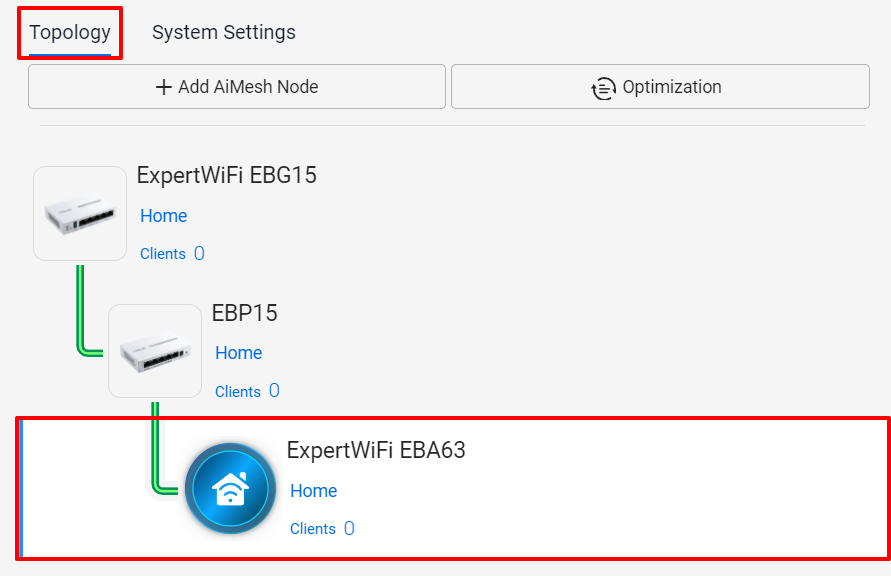
6. Kliknij [Zarządzanie] w polu po prawej stronie.
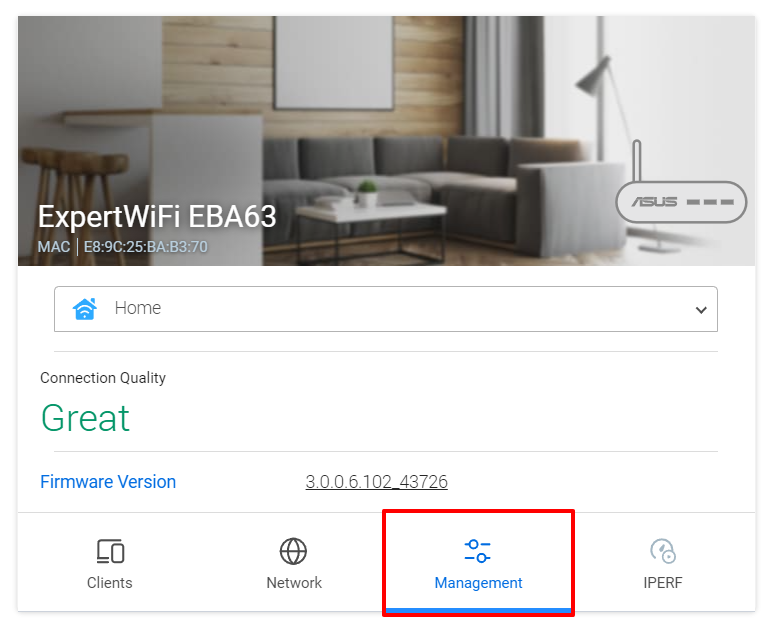
7. Wybierz preferowany tryb planowania kanałów WiFi.
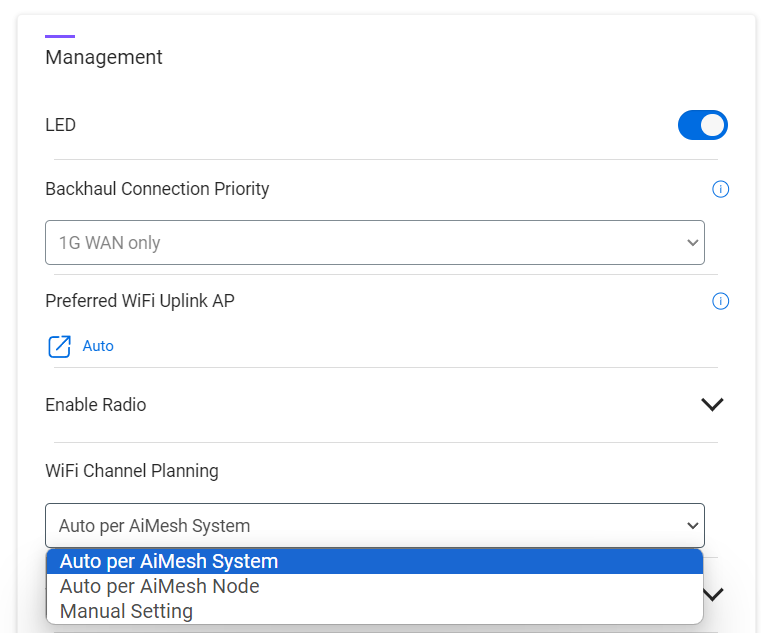
- Auto dla Systemu AiMesh: Wybrany punkt dostępu będzie korzystał z wyniku automatycznego wyboru kanału systemu routera AiMesh. (Wszystkie punkty dostępu korzystające z tego trybu będą korzystały z tych samych ustawień kanału.)
- Auto dla Węzła AiMesh: Wybrany punkt dostępu będzie korzystał z automatycznego wyboru kanału w zależności od środowiska, w którym się znajduje.
- Ustawienia ręczne: Administrator może wybrać stały kanał i pasmo dla wybranego punktu dostępu.
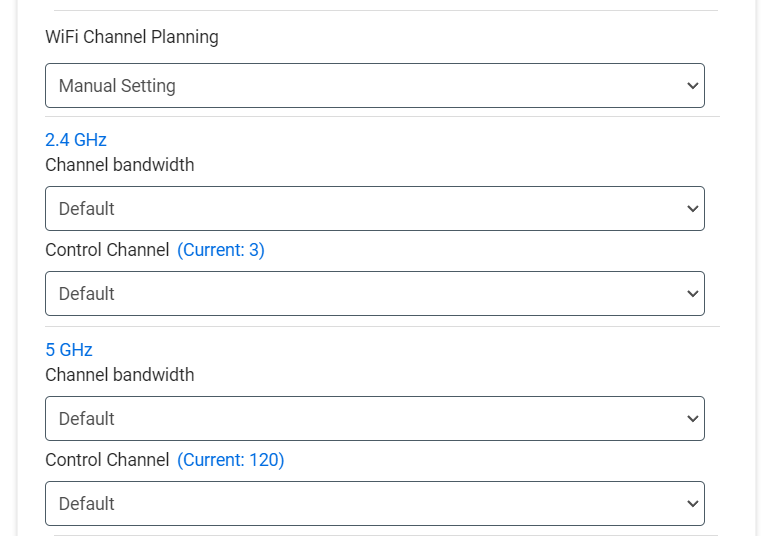
Jak pobrać (narzędzie / firmware)?
Możesz pobrać najnowsze sterowniki, oprogramowanie, firmware i instrukcje obsługi ze strony Centrum pobierania ASUS.
Jeśli potrzebujesz więcej informacji na temat Centrum pobierania ASUS, proszę odwiedzić ten link.